As traduções são geradas por tradução automática. Em caso de conflito entre o conteúdo da tradução e da versão original em inglês, a versão em inglês prevalecerá.
Compartilhando uma história de dados na Amazon QuickSight
Use o procedimento apresentado a seguir para compartilhar uma história de dados.
Para compartilhar uma história de dados
-
No editor de história da história de dados que você deseja compartilhar, escolha o ícone Compartilhar no canto superior direito.
Como alternativa, é possível selecionar o ícone Compartilhar na parte superior da pré-visualização de uma história de dados.
-
No modal Compartilhar história de dados que aparecerá, insira os usuários ou os grupos com os quais você deseja compartilhar a história de dados.
-
(Opcional) Para salvar um link para a história de dados publicada na sua área de transferência, escolha COPIAR LINK.
-
Escolha PUBLICAR E COMPARTILHAR.
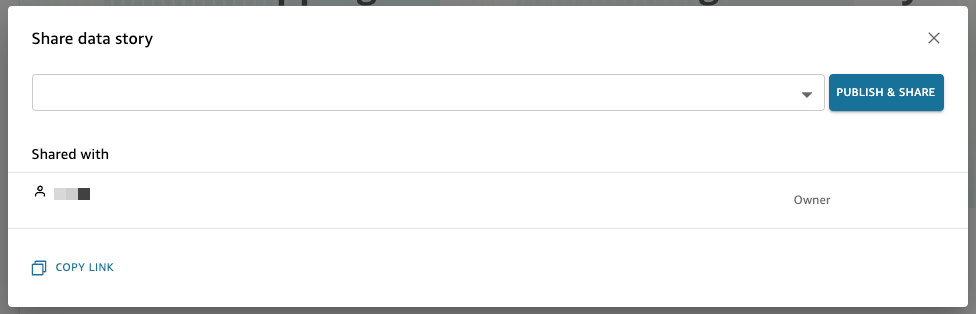
Se você tentar compartilhar uma história e receber uma mensagem de que a história não pode ser compartilhada, entre em contato com o proprietário do painel e peça para ele ativar a opção Permitir compartilhamento de histórias de dados. Para obter mais informações sobre essa opção, consulte Tutorial: Crie um QuickSight painel da Amazon.
Se você tentar compartilhar uma história de dados e receber uma mensagem de erro, entre em contato com o proprietário do painel ou com o administrador da sua QuickSight conta para obter ajuda.
Após compartilhar uma história de dados, os usuários com quem você compartilhou a história receberão um e-mail de notificação com um link para a história. Você pode acessar a história de dados na página Histórias de dados de suas QuickSight contas. Além disso, é possível compartilhar o link copiado da história de dados com usuários que podem acessar a história de dados.
Não é possível compartilhar uma história de dados que contenha dados restritos. Se você tentar compartilhar uma história que contém dados restritos, uma mensagem de erro será exibida, listando todos os elementos visuais restritos que fazem parte da história. Se desejar, remova os elementos visuais restritos da sua história de dados antes de compartilhá-la com os usuários.
Ao editar uma história de dados publicada, é necessário republicá-la para que as alterações sejam propagadas aos usuários finais.